USB OTG serial port: программы и утилиты
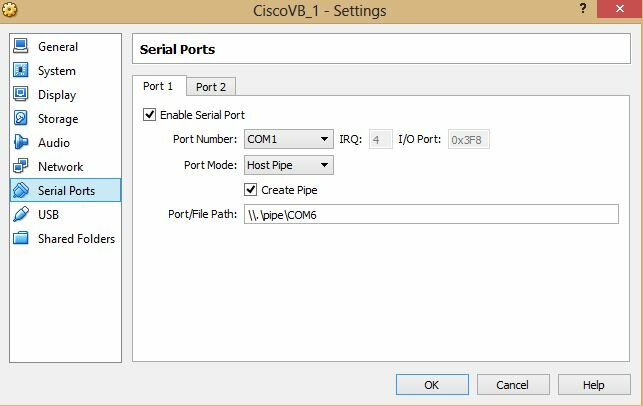
detector

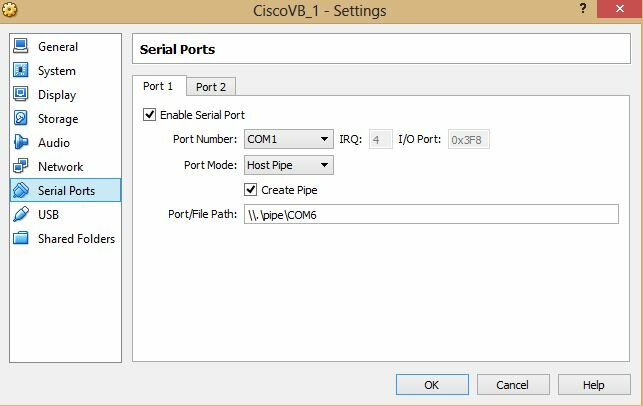
Весьма годная программа. Можно подключать устройства USB CDC на чипах Silicon Laboratories CP210X, FTDI FT232 (ARDUINO) и Prolific PL2303 (это популярные микросхемы моста USB-CDC/ACM – TTL UART). Так же можно использовать беспроводную систему Zigbee Chip TI CC2531 (USB-Enabled SOC Solution for 2.4-GHz IEEE 802.15.4). Поддерживаются все смартфоны, на которых есть порт USB с поддержкой режима хоста (OTG) – Samsung galaxy2 / galaxy 3 / galaxy note / galaxy note2 / Vega racer R3 и т. п. Требуемая версия Android: 3.1 (API Level 12). [Быстрый старт] 1. Подключите кабелем OTG устройство к смартфону.2. Операционная система Android определит подключенное устройство USB, и запросит разрешение на запуск приложения. Кликните OK, программа запустится.3.
Перезапустите программу, переподключите устройство, чтобы настройки вошли в силу.
[Создание кнопок управления] 5. Кликните на кнопку с зеленым плюсиком, введите имя для кнопки и содержимое данных для отправки. Если кликнуть на эту кнопку, то программа отправит данные в устройство. Принятые от устройства данные будут отображены в текстовом окне консоли. Формат данных для кнопок управления. Можно вводить двоичные данные, как это показано ниже – в шестнадцатеричном (hex), двоичном (binary) или десятичном (decimal) виде: – Decimal: @ + 3 цифры (0..255), например CR: @013- Hex: # + 2 hex-цифры, например CR: #0D – Binary: & + 8 двоичных цифр, например CR: &00001101
Между передаваемыми данными можно вводить задержку. Задержка указывается в миллисекундах, пример: up< % sleep:1000 %>down< % sleep:2000 %>left< % sleep:3000 %>right Здесь закодирована следующая последовательность действий: 1. Отправка “up”.2. Задержка (sleep) на 1 секунду.3. Отправка “down”.4. Задержка на 2 секунды.5. Отправка “left”6. Задержка на 3 секунды. 7. Отправка “right” Простая программа последовательного терминала (с открытым исходным кодом, см. https://github.com/devmel/), предназначенная для управления устройством на микроконтроллерах (http://devmel.com/). Очень полезна как инструмент отладки в приложениях с обменом данными. https://www.youtube.com/watch?v=4iSRUcb9GWM Заявлена совместимость: 1. С Bluetooth (модули HC-05, HC-06, любой Bluetooth-Serial адаптер). 2. С адаптерами USB OTG и микросхемами моста USB-TTL UART: Silicon Laboratories CP210XFTDI FT232Prolific PL2303Arduino CDC/ACM 3. С шиной LinkBus (Ethernet to UART device, подробнее см. http://www.devmel.com/linkbus). Для адаптеров USB-TTL UART поддерживаются настройки: Baud Rate: 1200 .. 250000Data Bits : 5, 6, 7 или 8Stop Bits 1 или 2 Parity Bit: none, even или odd В приложении нет никакой рекламы. Несмотря на то, что в описании к программе для поддержки режима хоста USB требуются права root, программа все равно нормально работает с USB-TTL UART (например, с платами Arduino) и не на рутованном устройстве Android. Выбор порта подключения и настройка параметров: Запрос на подтверждение пользователем разрешения для подключения к устройству USB CDC (USB-TTL UART платы Arduino): Общий вид на главное окно программы в отключенном и подключенном состоянии соединения с устройством USB CDC:
Предоставляет стандартный набор базового функционала, который предоставляют аналогичные программы на платформе PC. Поддерживаются все смартфоны, на которых есть порт USB с поддержкой режима хоста (OTG) – Samsung galaxy2 / galaxy 3 / galaxy note / galaxy note2 / Vega racer R3 и т. п. Требуемая версия Android: 3.1 (API Level 12) или более свежая. [Быстрый старт] 1. Подключите кабелем OTG устройство к смартфону.2. Операционная система Android определит подключенное устройство USB, и запросит разрешение на запуск приложения. Кликните OK, программа запустится.3.
Перезапустите программу, переподключите устройство, чтобы настройки вошли в силу.
Можно настраивать параметры последовательного соединения – Baud rate, Data bits, Parity, Stop bits, также поддерживаются опции режима управления потоком данных (Handshaking Mode setting). Доступно ведение лога для принимаемых данных, для файла лога нужно указать путь наподобие “[External Storage Root] / USBTerminal / YYMMDD_hhmmss.log”. [Описание кнопок и функций главного окна] – ASCII: выводить принимаемые данные как строку ascii.- HEX: выводить принимаемые данные как шестнадцатеричную строку.- BIN: выводить принимаемые данные как двоичную строку.- Кнопка Connect (с иконкой в виде телефонной трубки): запускает подключение к устройству USB. После соединения картинка на кнопке поменяется на крестик, и кнопка будет работать для функции закрытия соединения.- Кнопка Settings (с гаечным ключом): откроется окно для настройки параметров последовательного соединения.- Галочки CR, LF (в верхней части, RX): конфигурация обработки разделения строк. Задает преобразование принимаемых символов возврата каретки и перевода строки перед выводом текста на экран.- Кнопки состояния модема: показывают уровни сигналов CTS, DSR, CD, RI.- Кнопка отображения описания устройства USB: откроется окно с подробными системными данными подключенного устройства USB. – Очистка принятых данных: иконка с мусорной корзиной, стирает с экрана все принятые данные.- Кнопка DTR: управляет состоянием сигнала модема DTR.- Кнопка RTS: управляет состоянием сигнала модема RTS.- Галочки CR, LF (в нижней части, TX): конфигурация обработки разделения строк. Управляет добавлением символов разделения строк к передаваемым данным. – Поле ввода текста (TX): можно ввести данные для передачи в виде символов текста.
– Decimal: @ + 3 цифры (0..255), например CR: @013- Hex: # + 2 hex-цифры, например CR: #0D – Binary: & + 8 двоичных цифр, например CR: &00001101
– Кнопка передачи (в виде правой стрелки): запускает передачу данных в устройство USB.- Кнопки макросов 1 .. 7: запускают макросы (можно применять для часто используемых передач). – Кнопка редактирования макросов (с иконкой карандаша): откроется окно редактирования макроса. [Пункты меню] – Settings: откроется окно настроек параметров соединения (Serial Communication Settings).- USB Descriptions: откроется окно с описанием подключенного оборудования USB.- Edit Macro: откроется окно редактирования макроса.- ASCII Code Table: откроется окно кодовой таблицы символов ASCII. Здесь можно выбрать нужный код, он автоматически вставится в строку ввода передаваемого текста. – Help: система помощи. Очень простая программа консоли соединения с устройством USB-Serial (CDC-ACM). Автором тестировалась а платами Arduino UNO, MEGA, а также с NXP LPC1769. При обнаружении совместимого устройства USB программа запросит разрешение на доступ: Когда соединяетесь с устройством CDC-ACM, выберите в меню пункт Open Device. [Возможности программы] – Поддержка протокола CDC-ACM (Arduino, встраиваемые платформы, PSoC и т. п.- Поддержка чипов FTDI (FT232RL, FT230X).- Настройка скорости (1200 – 115200 bps). – Настройка параметров соединения – Data bits, Parity Check, Stop bits, flow control, break options (не поддерживается в CDC-ACM).- Отображение принимаемых данных в символьном, двоичном и шестнадцатеричном виде. – Отправка результатов на e-mail.- Отправка/прием различных комбинаций разделения строк (CR,LF или CR+LF). – Опция размера шрифта. С помощью этой программы Вы можете, к примеру, обмениваться данными между Android и платой Arduino UNO. И если на Вашем электронном устройстве стоит адаптер FTDI USB-Serial (FT232RL), то любой микроконтроллер можно соединить с устройством на Android. [FAQ] Q: Почему мой телефон/планшет (Android 3.1 или более новая версия) не совместим с программой?
Q: Можно ли получить двоичный или исходный код программы? Основная программа: https://github.com/ksksue/Android-USB-Serial-Monitor-Lite.Библиотека (драйвер): https://github.com/ksksue/FTDriver. Q: Какой может быть самый большой выходной ток для устройства USB?
[Возможности программы] • Поддержка устройств USB, принадлежащих классу CDC-ACM.• Поддержка устройств на базе чипов FTDI.• Поддержка устройств на базе Winchiphead-CH340/CH341 (пока эта функция экспериментальная, автор ждет обратной связи от пользователей с сообщениями о проблемах). • Поддержка двух режимов ввода с клавиатуры: 1. Auto – работает как “настоящий” терминал, без специального поля ввода для подготовки отправляемых данных. Символы отправляются в последовательное устройство по мере их ввода, в соответствии с нажатиями кнопок на клавиатуре. Это режим по умолчанию. С помощью выделенного поля ввода – ввод с клавиатуры сначала попадает в специальное текстовое поле, и отправляется в устройство только после нажатия на кнопку “Send”. • Поддержка отправки управляющих символов (например Ctrl-C).• Поддержка управления выходными уровнями DTR и CTS.• Запись сессий в лог-файлы. Затем эти логи могут быть проанализированы, отправлены по email и т. п. • Большой буфер прокрутки (его размер конфигурируется).• Мигающий курсор, показывающий текущую позицию на экране.• Строка состояния (status line). Показывает статус соединения и сообщения об ошибках.• Встроенная система помощи (help). Нет необходимости подключаться к Интернету для получения справки. • Не требуется права root.
Поддерживаются устройства USB: Arduino на основе чипов FTDI (например оригинальный Arduino Uno), на основе класса CDC (например Arduino Uno R3) и на основе чипа CH340 (например дешевые клоны Arduino). Также поддерживаются любые устройства, которые используют микросхему FTDI FT232R. Примечание: устройства Prolific (например, основанные на кристалле PL2303) в настоящий момент не поддерживаются. Для пользователей Arduino: одно из достоинств UsbTerminal это метод обработки DTR. Обычно когда плата Arduino подключена к компьютеру PC, она перезагружается каждый раз приложением эмуляции терминала, которая подключена к ней.
Программа UsbTerminal работает по-другому – она не меняет автоматически уровень сигнала DTR. Когда Вы подключаете смартфон или планшет к плате Arduino и открываете UsbTerminal, плата Arduino продолжит работать так, как она это делала до сего времени. Если Вы хотите перегрузить плату Arduino, то можете просто управлять сигналом DTR в программе UsbTerminal с помощью специальной кнопки. Компания ECYPH LLC анонсирует полное программное и аппаратное решение для поддержки терминала на Android. Вместе с кабелем идет бесплатная программа терминала FTDI UART Terminal, и это позволяет получить полноценную поддержку RS232 Serial Port. Эта программа может работать с любыми чипами компании FTDI. На мой взгляд у этой программы есть главное достоинство – функция, которой нет ни у одной другой программы – возможность передавать файлы по протоколу XMODEM (и другим популярным коммуникационным протоколам). Это очень удобно для обновления программного обеспечения радиоаппаратуры и для обмена информацией в виде файлов. Источник: http://microsin.net/programming/android/usb-otg-serial-utilites.html Виртуальный COM-порт для Windows 7Последовательный или COM-порт — это интерфейс стандарта RS-232, который служит для подключения различного оборудования к компьютеру. Из-за ограничения в размере информации (1 бит), передаваемой за один раз, данный порт получил второе название: последовательный. Интересным является тот факт, что в различных интерфейсах, таких как Ethernet или USB информация передаются также — последовательно, однако, такое название за ними не закрепилось. Что делать если в компьютере нет COM-порта? Изначально COM-порты использовались для подключения терминалов, модемов и мыши.
Также COM-порт очень активно использовался для синхронизации компьютеров: к примеру, ноутбука с персональным компьютером. Сейчас такой подход сменился использованием USB-порта. Что такое виртуальный COM-порт?Виртуальный COM-порт воображает себе наша операционная система, при этом он отсутствует физически. Для «воображения» существуют специальные программы, одну из которых мы рассмотрим позже. Для чего используется?Поняв, что такое реальный COM-порт и для чего он используется, без труда можно представить себе необходимость в виртуальном COM-порте. Представьте: вам нужно подключить вычислительное устройство к компьютеру через COM-порт. Но у вас его нет! Или же подключить несколько устройств, а порт всего один. Как быть в такой ситуации? Спасает именно создание виртуального порта. Таким образом, виртуальный порт позволяет имитировать его присутствие в компьютере при отсутствии оного. Примеровприменения довольно много. Однако наиболее часто виртуальный COM-порт применяется:
Как создать виртуальные порты?Для их создания предусмотрены специализированные программы. Стоит выбирать те, которые предлагают нам установить нужные для виртуальных портов драйвера, поскольку их поиск — не очень приятное занятие. Скачайте и установите программу Advanced Virtual COM Port. Установка занимает считаные минуты, при этом на одном из этапов нам предложат драйвер: Программа для настройки виртуального com-порта в windows Соглашаемся и нажимаем «Установить». Следует подождать несколько минут — не пугайтесь, если потребуется 5–10 минут. Это нормально. Кернел про -для настройки виртуального com-порта в windows
Вкладка общие (или расширенные) порты позволяет делиться COM-портами через локальную сеть (LAN) или интернет. Таким образом, данные с виртуальных портов могут быть легко и быстро переданы другим пользователям. Вкладка клиентские порты позволяют создавать порты на компьютере, которые подключаются к расширенным портам через виртуальный кабель нуль-модема. Стоит сказать, что виртуальный кабель программа предусматривает автоматически. Вкладка локальные порты даёт возможность просматривать, создавать и удалять все пары виртуальных COM-портов. Перейдём во вкладку локальные порты и нажмём кнопку Add. Перед нами откроется окно, предлагающее создать пару COM-портов, которые предполагаются быть соединёнными виртуальным нуль-модемным кабелем: Создание виртуального com-порта в windows7 Жмём ОК. Переходим в Панель управления -> Система -> Диспетчер устройств. Виртуальные com-порты windows Взаимодействие расширенных и клиентских COM-портовСкорее всего, непонятным остаётся вопрос взаимодействия этих двух вкладок. На самом деле всё просто: расширенные порты позволяют делиться своими com-портами, то есть всей информацией, что доступны с устройств, подключённых к этим портам. Они подключаются к клиентским: тем, которые получают всю необходимую информацию. Для создания расширенного порта достаточно в первой вкладке нажать кнопку Add и выбрать порт, которым мы делимся: Расшаренный com-порт windows Для создания клиентского порта, переходим во вторую вкладку, нажимаем кнопку Add и выбираем сначала порт, который хотим сделать клиентским, а затем адрес компьютера, к порту которого мы хотим подключиться: Клиентский com-порт windows Итоги За бортом осталось ещё много чего интересного на тему COM-портов. Хотя эта технология и отходит на второй план с развитием других интерфейсов для подключения устройств, тем не менее пока что она всё ещё активно используются и знать тонкости её работы очень полезно. Источник: http://answit.com/virtualnyiy-com-port-dlya-windows-7/ Подключаем com порт usb в WindowsВсех приветствую вновь на страницах своего блога и сегодня хочу рассказать, как подключить com порт usb в Windows . Поговорим, что это такое и для чего используется. Я думаю для начинающих сетевых администраторов, да и просто для продвинутых пользователей это будет интересно, для меня в свое время это было просто какой-то магией, позволяющая настраивать серверное оборудование. Что подключают через com портЧерез com порт ранее подключали модемы, мышки. Сейчас он используется для соединения с источниками бесперебойного питания, для связи с аппаратными средствами разработки встраиваемых вычислительных систем, спутниковыми ресиверами, кассовыми аппаратами, с приборами систем безопасности объектов, а также с многими прочими устройствами. С помощью COM-порта можно соединить два компьютера, используя так называемый «нуль-модемный кабель» (см. ниже). Использовался со времен MS-DOS для перекачки файлов с одного компьютера на другой, в UNIX для терминального доступа к другой машине, а в Windows (даже современной) — для отладчика уровня ядра. Но в сетевом мире через com порт подключаются к консольному порту сетевых устройств (коммутаторов, роутеров, таких брендов как Cisco или Juniper) Какая схема подключения к коммутаторам через последовательный порт. Есть переходники, например от фирмы st-lab На одном конце USB который вы подключаете к компьютеру, а второй это com порт.
К сожалению в Windows подключенные устройства, usb to com не всегда автоматически устанавливаются в системе, и приходится искать для них драйвера. Если вы покупали его сами, то в комплекте шел диск с драйверами, и можно воспользоваться им, если его нет, то смотрим как найти драйвера. Открываем диспетчер устройств в Windows. Если не знаете как, то нажмите CTR+Pause breake, либо нажмите Win+R и в окне выполнить введите devmgmt.msc. Как видите у меня в разделе Порты (COM и LPT) нашелся на третьем COM порту неизвестный провод, и драйверов для него не нашлось у системы, о чем говорит нам желтый значок. Переходим в свойства данного устройства и выбираем ИД оборудования, у вас будет, что то по типу usbVID_067B&PID_2303&REV_0300, вот его вы копируете и ищите в гугле или яндексе.
Далее вы уже можете использовать возможности com порта, с помощью таких утилит на подобие Putty, где вы выбираете пункт Serial и указываете нужный порт Com порта, посмотреть его можно в том же диспетчере устройств. Надеюсь вы научились и разобрались как подключать com порт usb в Windows. Источник: http://pyatilistnik.org/podklyuchaem-com-port-usb-v-windows/ Что такое и как работает функция OTG на устройствах AndroidС каждым годом возможности смартфонов превышают своих предшественников в несколько раз, предоставляя пользователям очень интересные и полезные функции. И порой задумываешься, а скоро ли технические параметры и функционал телефонов догонят персональные компьютеры? Да, к этому все идет, но по факту до такого прогресса еще далеко. Если раньше пользователям нужно было подключаться к компьютеру, чтобы скидывать файлы с ПК или со съемного носителя на смартфон, то теперь можно копировать информацию сразу на телефон! Не верите? Значит, вы еще не слышали про технологию OTG! Что это такое?USB OTG — это отдельный переходник для вашего смартфона, который подключается через mini-USB или micro-USB, а с другой стороны расположен USB-порт, в который можно вставлять не только флешки, но и другие типы гаджетов. Например, картридеры, внешние диски, игровые джойстики, клавиатуры и многие другие важные технические новинки, окружающие нас в повседневной жизни. Функция OTG на Android значительно расширяет возможности смартфона, предоставляя пользователю больший спектр применения своего аппарата. Ведь вы и сами понимаете, что намного приятнее и удобнее просматривать фотографии с флешки, подключив её сразу к смартфону или телевизору, чем, выполняя эти же действия, только на компьютере. Также часто появляются вопросы о том, почему разработчики девайсов не встраивают отдельный USB-порт, чтобы не использовать сторонние переходники.
Какие устройства можно подключать через OTG?Благодаря этой технологии к телефону могут подключаться практически любые типы устройств. Но это только в теории. На практике же мы видим иную картину. Здесь многое зависит от разработчиков оболочек для конкретной версии операционной системы, от аппаратов, которые вы подключаете, от совместимости. Без проблем можно подключать USB-накопители до 32 Гб. Можно попробовать и больше, например, на 64 Гб, но они работают не везде. Также есть возможность подключения отдельных внешних накопителей, но здесь стоит учесть тот факт, что многим моделям попросту не хватит мощности питания от вашего телефона. Если есть возможность подключить питание через обычную розетку в дополнительном входе, то тогда проблем с передачей и корректным чтением списка файлов не возникнет.
Источник: https://mobimozg.com/android/nastrojka/otg-funkciya.html Настройка virtual USB-COM
Источник: http://hammania.net/index.php/cat-rtx-pc-ptt/nastrojka-perekhodnika-usb-com STM32F4. Урок 31 – Использование USB-OTG как виртуальный COM-портДанная библиотека позволяет использовать USB OTG порт на плате Discovery в режиме CDC. Это позволяет создать виртуальный COM-порт (с логическими уровнями UART), дающий возможность совершать обмен данными между платой и ПК. На стороне компьютера устанавливается “VirtualComPort-Driver for ST”, который можно загрузить на сайте ST (автор тестировал версию 1.3.1). Поиск можно осуществить по запросу “STSW-STM32102”. Библиотека ожидает идентификатор конца строки в виде символа “0x0D”, означающий возврат каретки (который должен быть указан в конце). Настройка протокола (скорость, количество стоп-битов и т.д.) производится в драйвере USB.
Используемые выводы: PA8 -> USB_OTG_SOF (не используется) PA9 -> USB_OTG_VBUS PA10 -> USB_OTG_ID PA11 -> USB_OTG_DM PA12 -> USB_OTG_DP Требуемые библиотеки: Подключаемые модули CooCox-IDE: GPIO, MISC Перечисления: typedef enum { USB_CDC_NO_INIT =0, // интерфейс USB не инициализирован USB_CDC_DETACHED, // USB-соединение инициализировано USB_CDC_CONNECTED // USB-Соединение установлено Функции: void UB_USB_CDC_Init(void); // инициализировать интерфейс USB Пример использования: //————————————————————– В приложении проект CooCox и отдельная библиотека для использования в других проектах, а так же программа-терминал для работы с COM-портом. Автор оригинала статьи просит задавать вопросы на его сайте на немецком или английских языках. Оригинал статьи Прикрепленные файлы:RoughОпубликована: 16.04.20150Вознаградить Я собрал 0 0 x
Источник: http://cxem.gq/mc/mc365.php |